パスワード管理が面倒くさくて KeePassX を MacBook Air に導入してみた!
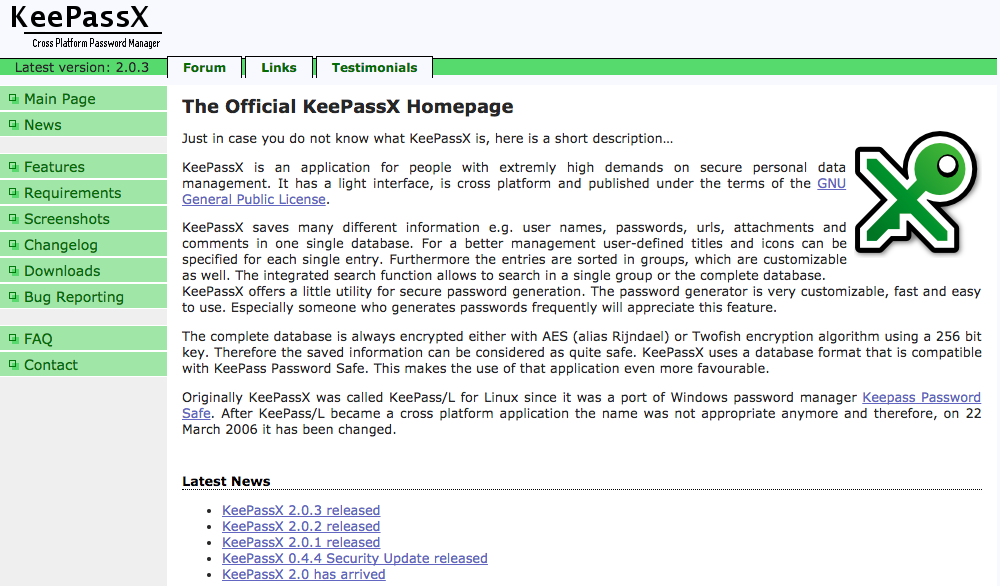
前書き
増え続けるサイバー犯罪だからパスワードの使い回しはご法度。でも自分で管理するの面倒くさい。メモ帳に書いて保存しておくってのもアウトでしょう。
だましだまし今日までやってきましたが、ついに重い腰を上げパスワード管理ツールを導入することにしました!
KeePassX というアプリを使います。
さっそく僕のメインパソコンである MacBook Air にインストールしてみます。
KeePass の導入方法
KeePass のダウンロード
このページ にアクセスする。
下記画像の赤枠内 Downloads をクリックします。
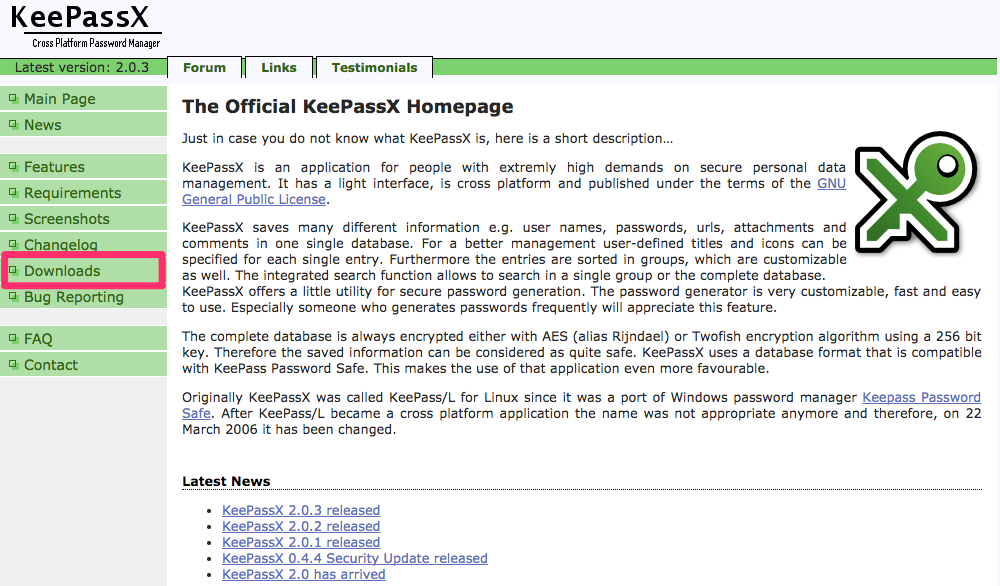
MacOS X のところの Binary bundle v2.0.3 をクリックします。
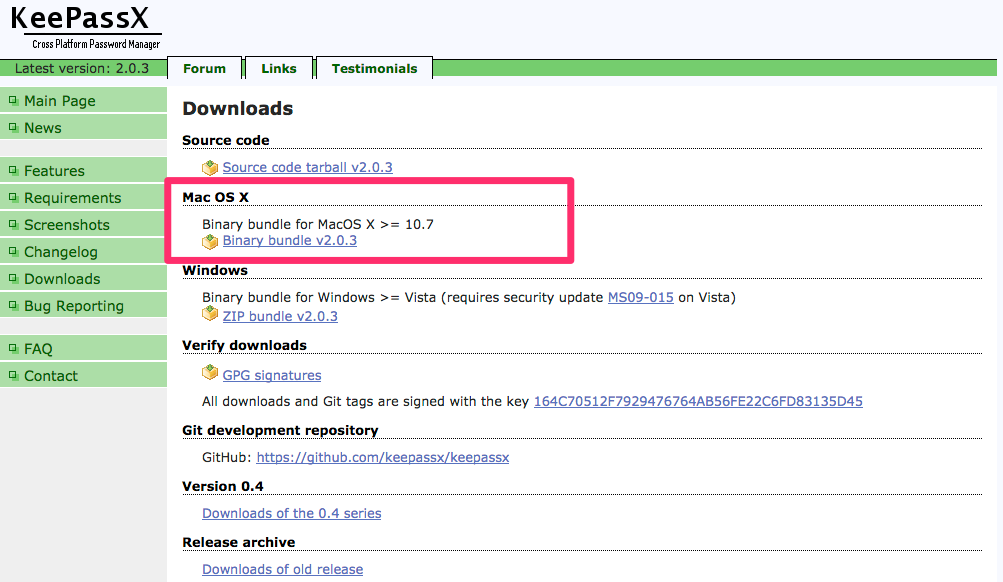
以下のウインドウが開くので OK をクリックします。
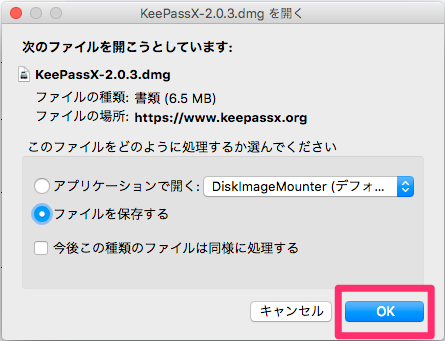
KeePassX のインストール
ダウンロードが終わったら KeePassX-2.0.3.dmg をダブルクリックします。
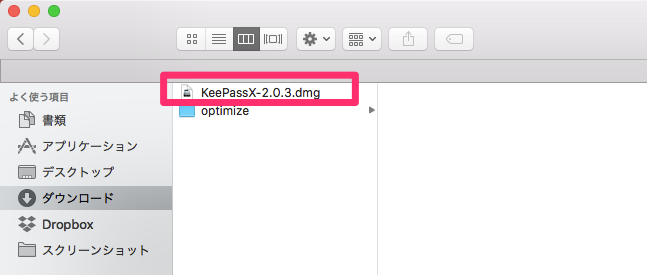
以下のウインドウが開いたら、KeePassX を Applications フォルダに放り込みます。
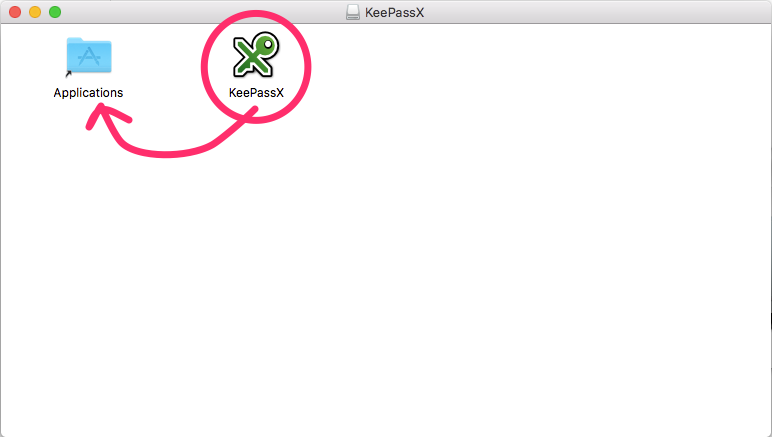
KeePassX が追加されました!
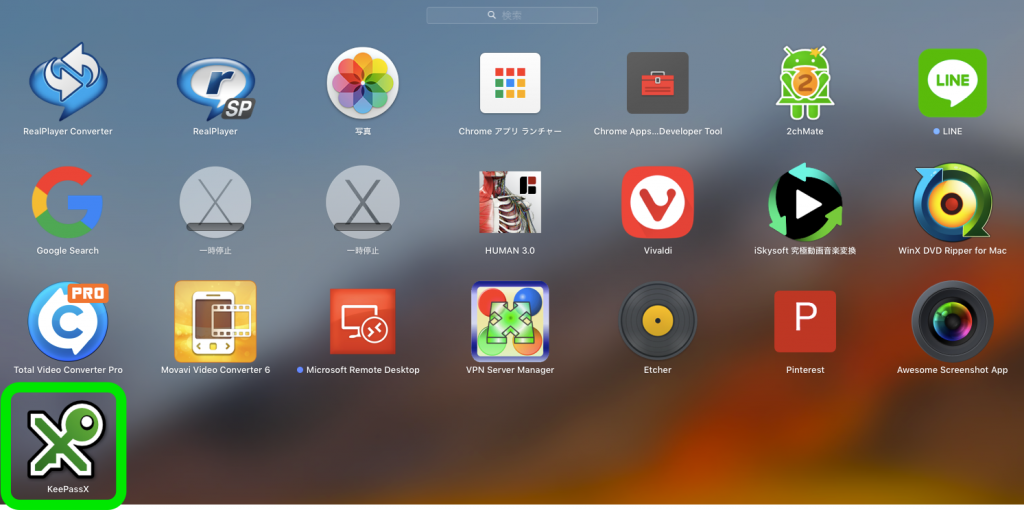
KeePassX を起動する
上記 KeePassX のアイコンをクリックする。
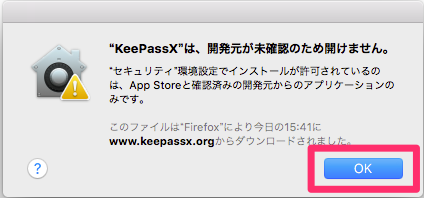
セキュリティ設定により開けませんでした。OK をクリックして閉じます。
- リンゴマーク >>> システム環境設定
をクリックします。
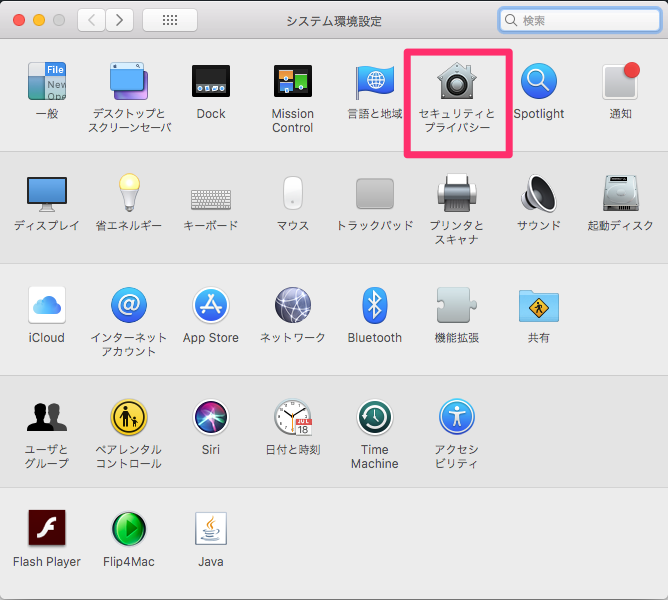
セキュリティとプライバシー をクリックします。
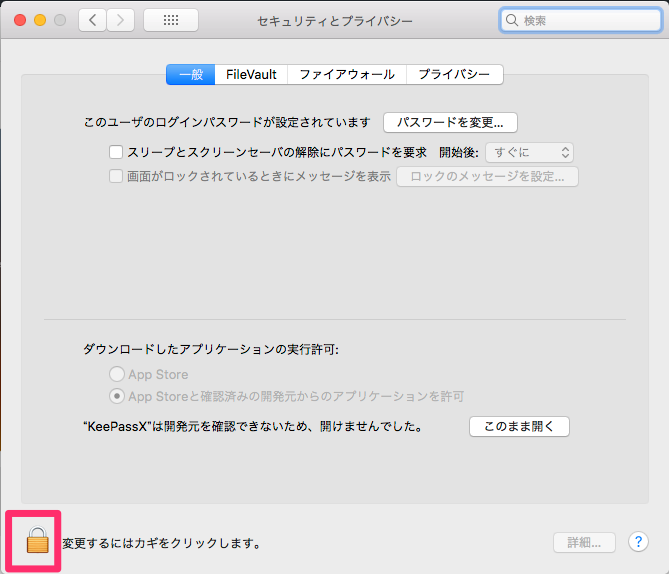
カギのマーク をクリックして設定変更を行います。
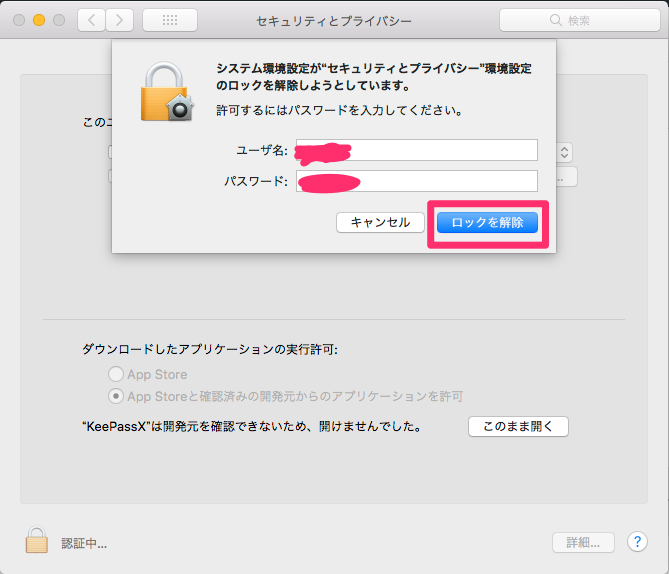
ユーザ名とパスワードを入力して ロックを解除 をクリックします。
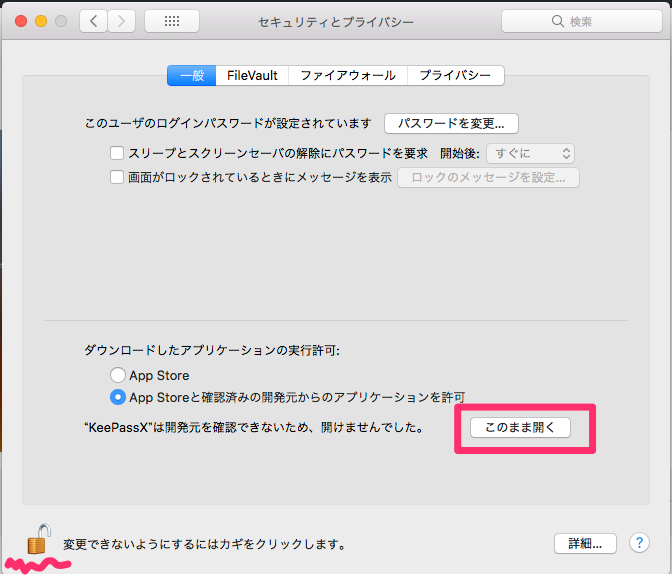
ガキマークが開いた形になりました。このまま開く をクリックします。
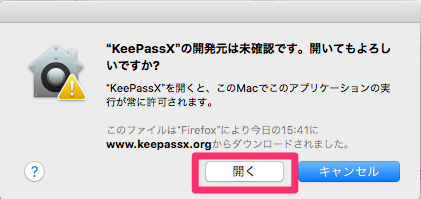
開いてよいか?の確認が出たら 開く をクリックします。
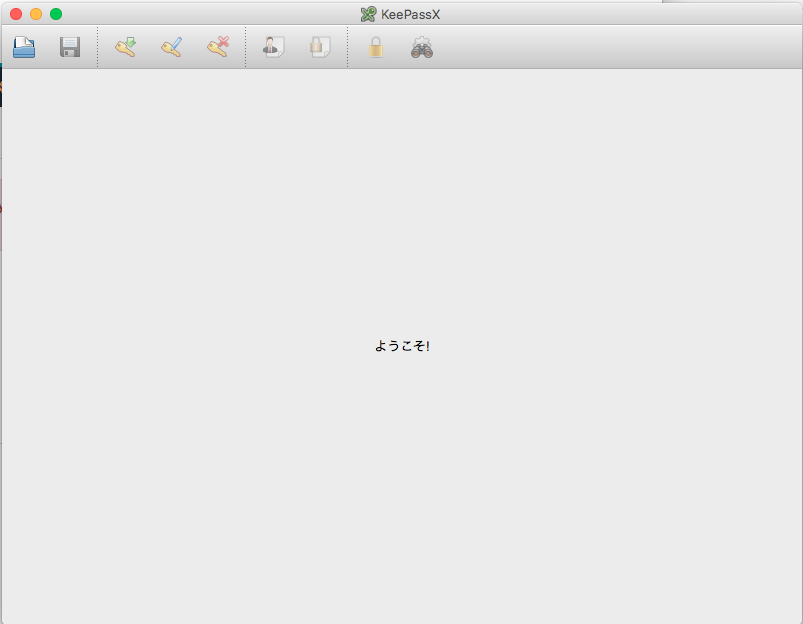
KeePassX が起動しました!
「セキュリティとプライバシー」の画面は x をクリックして閉じておきます。
